Il codice di errore Microsoft Remote Desktop 0x204 a volte può apparire sullo schermo quando si tenta di connettersi a un computer Windows da un Mac. Il messaggio di errore recita come segue: "Errore 0x204: impossibile connettersi al PC remoto. Assicurati che il PC sia acceso e connesso alla rete e che l'accesso remoto sia abilitato". Ciò che è ancora più confuso è che tutte le impostazioni di solito sembrano a posto. Non c'è niente di sbagliato con il firewall, le porte e le autorizzazioni di accesso remoto. Esploriamo quali metodi di risoluzione dei problemi è possibile utilizzare per risolvere questo problema.
Come risolvere l'errore del desktop remoto 0x204
Modifica impostazioni di connessione remota
Assicurati di disabilitare l'opzione Autenticazione a livello di rete. Come rapido promemoria, questa funzione blocca automaticamente le richieste di connessione provenienti da utenti che non si sono autenticati prima di stabilire una sessione con il server.
- Fare clic con il tasto destro su Questo PC, Selezionare Proprietà e clicca su A distanza scheda.
- Controlla l'opzione che dice Consenti connessioni esterne a questo computer.
- Quindi deseleziona l'opzione che dice Consenti connessioni solo da computer che eseguono Desktop remoto con autenticazione a livello di rete.
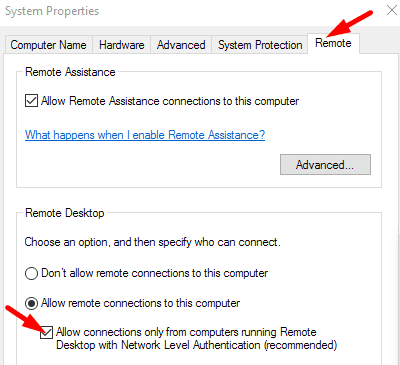
Inserisci l'indirizzo IP del tuo PC Windows
Invece di inserire il nome del tuo PC Windows nell'app Desktop remoto sul tuo MacBook, digita l'indirizzo IP del tuo dispositivo. A volte, l'app non riesce a riconoscere il nome del PC.
Modifica le impostazioni di MaxOutstanding Connections
Se l'errore persiste, modifica le impostazioni del registro e massimizza il numero di connessioni supportate.
- Esci da Desktop remoto.
- Quindi vai a
HKEY_LOCAL_MACHINE\SYSTEM\CurrentControlSet\Control\Terminal Server. - Trova il MaxConnessioni Eccezionali iscrizione. Fare doppio clic su di esso e impostare il suo valore su 10.000.
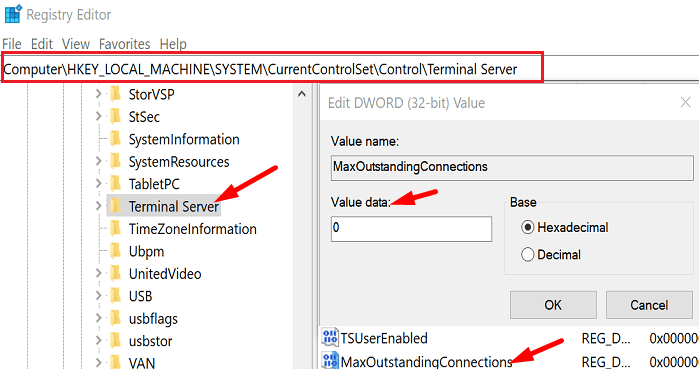
- Se la voce non è visibile, creala tu stesso.
- Fare clic con il pulsante destro del mouse nel riquadro di sinistra della cartella Terminal Server, selezionare Nuovo, poi DWORD (32 bit) valore.
- Dai un nome alla nuova voce MaxConnessioni Eccezionali.
- Fare doppio clic sulla nuova voce e impostare il suo valore su 10.000.
- Riavvia Desktop remoto e controlla se l'errore 0x204 persiste.
Consenti Deskstop remoto tramite Windows Firewall
Si assicura di modificare le impostazioni del firewall su entrambi i lati per consentire le connessioni desktop remote.
Su Windows
- Vai a Pannello di controlloe selezionare Sistema e sicurezza.
- Quindi fare clic su firewall di Windows.
- Selezionare Consenti un programma o una funzionalità tramite Windows Firewall.
- Scorri verso il basso fino a Desktop remoto.
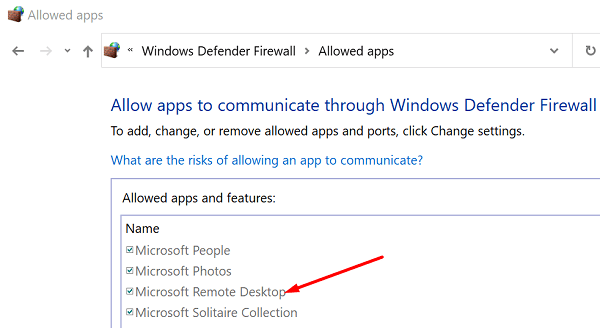
- Seleziona l'opzione Desktop remoto e salva le impostazioni.
Assicurati di autorizzare Microsoft Remote Desktop ad accedere al tuo MacBook. Per istruzioni passo passo, vai a Pagina di supporto di Apple.
Porta aperta 3389
Assicurati che la porta 3389 sia aperta su entrambi i computer Windows e Mac. Inoltre, assicurati che il tuo router sia configurato per inoltrare la porta del desktop remoto 3389.
Sul tuo Mac, vai su Utilità di rete, Selezionare Scansione porta, poi Solo porte di test tra 3389 e 3389.
Su Windows, segui i passaggi seguenti per aprire la porta 3389:
- Tipo firewall di Windows nella barra di ricerca di Windows Start.
- Selezionare Windows Defender Firewall con impostazioni avanzate.
- Quindi, vai su Regole d'ingressoe fare clic su Nuova regola.
- Vai a Porta, premi Avanti e seleziona TCP o UDP.
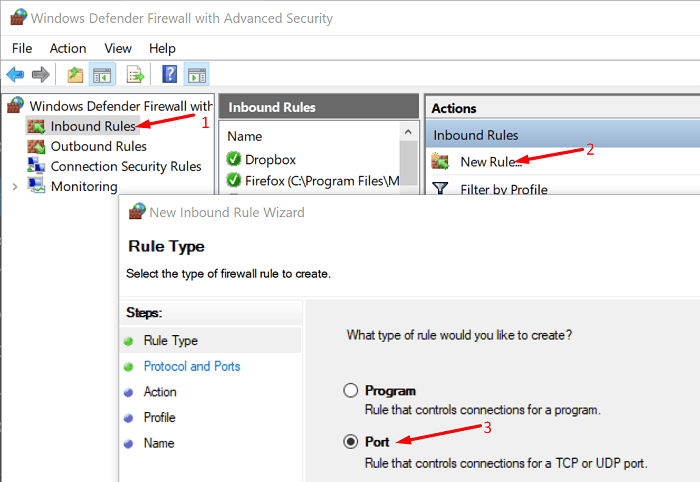
- Clic Porte locali specifiche e inserisci il numero di porta 3389.
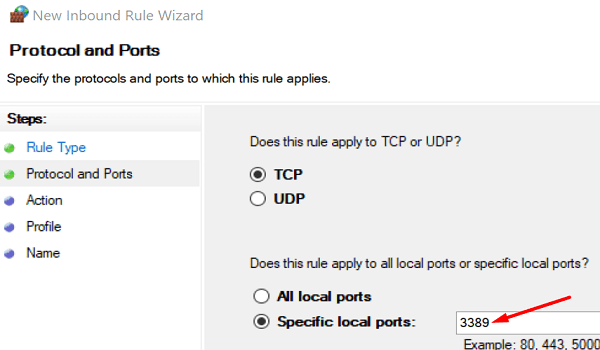
- Premi Avanti e fai clic su Consenti la connessione.
- Seleziona i tipi di rete che desideri utilizzare, dai un nome alla regola e premi Fine.
Elimina i file temporanei del desktop remoto
Elimina i file temporanei di Desktop remoto dai contenitori di gruppo, riavvia l'app e controlla i risultati.
- Esci dall'app Desktop remoto e avvia Finder.
- Vai a Contenitori di gruppo.
- Fare clic con il tasto destro del mouse su UBF8T346G9.com.microsoft.rdc voce e selezionare Sposta nel cestino.
- Riavvia sia il Mac che il PC e controlla se l'errore è scomparso.
Reinstalla Microsoft Remote Desktop
Se il problema persiste, disinstalla Remote Desktop e riavvia il Mac. Scarica una nuova copia dell'app dall'App Store, configura la connessione remota e controlla i risultati.
Conclusione
Per correggere il codice di errore di Microsoft Remote Desktop 0x204, modifica le impostazioni della connessione remota. Invece di inserire il nome del tuo PC, inserisci il suo indirizzo IP. Inoltre, modifica le impostazioni del firewall per consentire le connessioni Desktop remoto e aprire la porta 3389. Se il problema persiste, elimina i file temporanei di Desktop remoto dal Mac e reinstalla l'app. Quale di queste soluzioni ha funzionato per te? Fateci sapere nei commenti qui sotto.